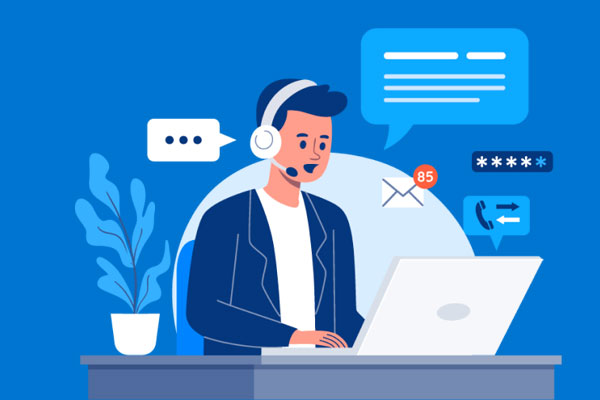校园网代理服务器设置步骤:
首先,确保你已经连接到校园网。
打开浏览器,进入设置界面。不同浏览器的设置方法可能有所不同,常见的浏览器如Chrome、Firefox和IE等都有自己的设置选项。
在浏览器设置界面中找到网络设置选项,一般位于“高级设置”或“网络和互联网”等菜单下。点击进入网络设置。
在网络设置界面中找到代理服务器选项。通常会有两种选项,一种是“自动检测代理服务器设置”,另一种是“手动设置代理服务器”。
如果你的校园网提供了代理服务器地址和端口号,请选择“手动设置代理服务器”。输入代理服务器地址和端口号,并选择相应的协议(HTTP或HTTPS)。
如果你不知道校园网代理服务器的地址和端口号,可以选择“自动检测代理服务器设置”。浏览器会自动尝试检测校园网的代理服务器。
设置完代理服务器后,点击保存或应用,然后关闭浏览器重新打开,使设置生效。
若你需要使用代理服务器登录账号和密码进行认证,可以在代理服务器设置界面中找到相应的选项。输入账号和密码后保存设置即可。
确保你的电脑时间设置正确,否则可能会导致连接代理服务器失败。
10.如果你不需要使用校园网代理服务器,可以选择“不使用代理服务器”或者取消勾选代理服务器选项,然后保存设置。
请注意,校园网代理服务器的设置方法可能因校园网络环境而异,如果上述步骤无法正常设置,请咨询校园网管理员或网络维护人员获取详细的设置指导。
校园网代理服务器的设置可以分为两个主要步骤:配置代理服务器和配置客户端。
配置代理服务器:
a. 网络配置:首先,要确保代理服务器能够连接到校园网络。为了实现这一点,需要配置代理服务器的网络设置,包括IP地址、子网掩码、默认网关和DNS服务器。
b. 安装代理服务器软件:在代理服务器上安装合适的代理服务器软件。常见的代理服务器软件包括Squid、Nginx和Apache等。根据操作系统的不同,安装过程可能会有所差异。
c. 配置代理服务器:打开代理服务器软件的配置文件,根据需求进行相应的配置。主要的配置包括设置代理服务器的监听端口、缓存使用、访问控制、日志记录等。可以根据具体需求进行设置。
配置客户端:
a. 打开浏览器:在客户端的浏览器中打开设置选项。不同浏览器的设置位置可能会有所差异,一般在浏览器的菜单栏中或设置选项中。
b. 进入网络设置:在浏览器的设置选项中,找到网络设置或代理设置。有些浏览器可能称之为“高级设置”或“网络和Internet设置”。
c. 配置代理服务器:在网络设置中,找到代理服务器选项。根据实际情况,选择手动配置代理服务器或自动配置代理服务器。手动配置代理服务器需要输入代理服务器的IP地址和端口号,确保与代理服务器的实际设置相匹配。自动配置代理服务器可以通过URL链接或自动检测进行设置。
d. 保存设置并测试代理服务器:完成代理服务器的配置后,请保存设置并测试代理服务器是否正常工作。可以尝试打开一个网页或进行域名解析来验证代理服务器是否按预期工作。
需要注意的是,校园网代理服务器的设置可能会受到校园网络策略的限制。在进行设置之前,建议先咨询相关的网络管理员或技术支持人员,以确保代理服务器设置的合规性和有效性。另外,校园网代理服务器的设置可能需要高级权限,因此请确保有足够的权限来进行设置。
校园网代理服务器的设置可以分为以下几个步骤:设置代理服务器配置、配置网络连接、配置浏览器代理。
第一步:设置代理服务器配置
打开计算机的控制面板。找到“Internet选项”或“网络和Internet连接”选项。进入“Internet选项”页面,点击“连接”选项卡。在连接选项卡中,点击“局域网设置”按钮。在局域网设置窗口中,勾选“使用代理服务器”选项。输入代理服务器的地址和端口。通常校园网代理服务器的地址是学校网络中心提供的,端口一般为80或8080。如果代理服务器需要身份验证,勾选“需要身份验证”选项,并输入用户名和密码。点击“确定”保存设置。第二步:配置网络连接
在控制面板中找到“网络和Internet”选项,点击“网络和共享中心”。在网络和共享中心中,点击“更改适配器设置”链接。找到你所使用的网络连接,右键点击并选择“属性”。在连接属性窗口中,找到“Internet协议版本4(TCP/IPv4)”选项,双击打开属性窗口。在属性窗口中,选择“使用下面的DNS服务器地址”选项。输入DNS服务器地址,可以是学校网络中心提供的地址,也可以是其他可用的DNS服务器地址。点击“确定”保存设置。第三步:配置浏览器代理
打开你所使用的浏览器,进入浏览器的设置页面。找到代理设置选项,选择“手动配置代理服务器”或类似的选项。输入代理服务器的地址和端口,同样是学校网络中心提供的地址和端口。如果代理服务器需要身份验证,勾选“代理服务器需要验证”选项,并输入用户名和密码。保存设置并重新启动浏览器。以上就是校园网代理服务器的设置方法。根据不同的操作系统和浏览器版本,具体的设置步骤可能会有所不同,但大体上是相似的。如果你遇到了问题,建议咨询学校的网络部门或查阅相关的技术文档。
标签: 教育网 代理服务器